Η Apple επεκτείνει τον τρόπο με τον οποίο λειτουργούν οι λειτουργίες Continuity μεταξύ πλατφορμών το 2024, εισάγοντας μια επιλογή iPhone Mirroring στο macOS Sequoia και στο iOS 18. Όπως υποδηλώνει το όνομα, το iPhone Mirroring σάς επιτρέπει να ελέγχετε το iPhone σας με το Mac σας αντικατοπτρίζοντας την οθόνη του iPhone σας στο Mac σας . Μπορείτε να διαχειριστείτε το iPhone σας από το Mac σας με το iPhone Mirroring, χρησιμοποιώντας το ποντίκι, το πληκτρολόγιο και το trackpad με εφαρμογές, ειδοποιήσεις και άλλα για το iPhone.
Αυτό το χαρακτηριστικό σίγουρα έχει κεντρίσει τον ενδιαφέρον πολύ κόσμου αν και όπως όλα δείχνουν εμείς οι χρήστες στην Ευρώπη θα χρειαστεί να περιμένουμε και πέρα από τον Σεπτέμβριο για να το δούμε διαθέσιμο.
Μετά την αναβάθμιση σε iOS 18 και macOS Sequoia, υπάρχει μια νέα εφαρμογή Mirroring iPhone στο Dock και με αυτόν τον τρόπο ξεκινάτε μια περίοδο λειτουργίας του χαρακτηριστικού iPhone Mirroring.

- Από το Dock του Mac σας, κάντε κλικ στην εφαρμογή Mirroring του iPhone.
- Κάντε κλικ στο Continue στην αναδυόμενη ενημερωτική οθόνη.
- Επιλέξτε το iPhone που θέλετε να χρησιμοποιήσετε εάν έχετε περισσότερα από ένα iPhone.
- Ξεκλειδώστε το iPhone σας με έναν κωδικό πρόσβασης για να επιτρέψετε τη σύνδεση.
- Κάντε κλικ στο Ξεκινήστε.
- Χρησιμοποιήστε το Touch ID στο Mac για έλεγχο ταυτότητας (εναλλακτικά, εισαγάγετε τον κωδικό πρόσβασης σας).
Όταν ξεκινάτε το iPhone Mirroring για πρώτη φορά, μπορείτε να επιλέξετε να απαιτείται έλεγχος ταυτότητας με κάθε σύνδεση ή να επιτρέπεται αυτόματα μια σύνδεση. Εάν επιλέξετε τον αυτόματο έλεγχο ταυτότητας, δεν θα χρειαστεί να πραγματοποιήσετε έλεγχο ταυτότητας με Touch ID ή κωδικό πρόσβασης για να χρησιμοποιήσετε το iPhone Mirroring όταν το Mac σας είναι ξεκλείδωτο.
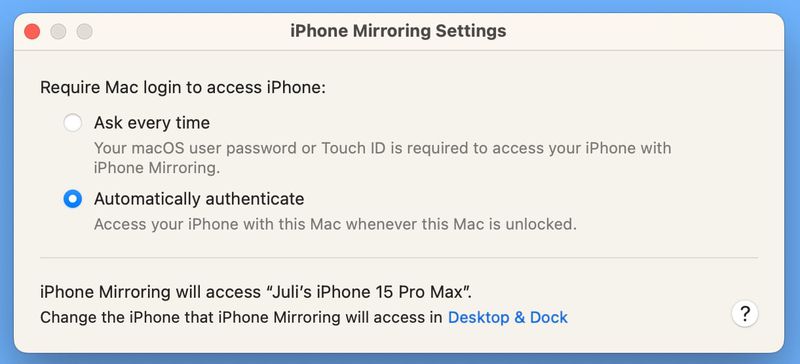
Διαφορετικά, θα πρέπει να κάνετε έλεγχο ταυτότητας στο Mac σας κάθε φορά που θέλετε να χρησιμοποιήσετε το iPhone Mirroring.
Λάβετε υπόψη ότι ένα iPhone πρέπει να κλειδωθεί ενώ βρίσκεται σε εξέλιξη μια περίοδος λειτουργίας Mirroring του iPhone, ώστε να μην μπορείτε να χρησιμοποιήσετε το iPhone σας ενώ αντικατοπτρίζεται στο Mac σας. Εάν το iPhone σας δεν είναι κλειδωμένο και επιχειρήσετε να εκκινήσετε το iPhone Mirroring από το Mac σας, θα λάβετε μια προειδοποίηση ότι το iPhone χρησιμοποιείται.
Δεν υπάρχει επιλογή για την εκκίνηση μιας συνεδρίας κατοπτρισμού iPhone από ένα iPhone — πρέπει να γίνει από Mac. Ενώ το εικονίδιο της εφαρμογής Mirroring του iPhone θα πρέπει να βρίσκεται στο Dock, αν δεν υπάρχει, μπορείτε να μεταβείτε σε αυτό από το Launchpad ή το φάκελο Εφαρμογές, επειδή αντιμετωπίζεται ως τυπική εφαρμογή.
Η πλήρης διεπαφή του iPhone σας εμφανίζεται ως αποκλειστική εφαρμογή στο Mac, με την ταπετσαρία και τα εικονίδια της εφαρμογής σας να είναι όλα ορατά και προσβάσιμα. Μπορείτε να κάνετε κλικ σε οποιαδήποτε από τις εφαρμογές σας και να τη χρησιμοποιήσετε στο Mac όπως ακριβώς θα κάνατε στο iPhone.
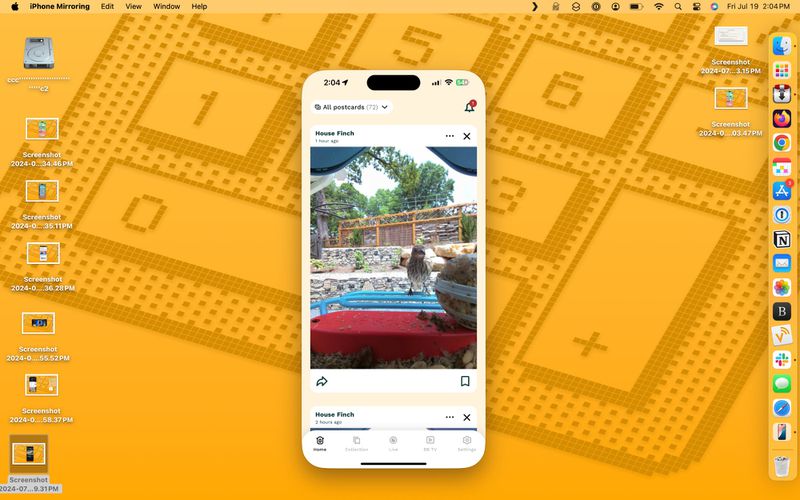
Μπορείτε να μεταβείτε στην Αρχική οθόνη σας κάνοντας κλικ στην κάτω γραμμή και να κάνετε εναλλαγή μεταξύ σελίδων με το trackpad ή με μια κίνηση κλικ και μεταφοράς χρησιμοποιώντας ένα ποντίκι. Υπάρχουν επιλογές μενού για τη μετάβαση στην Αρχική οθόνη και για την εμφάνιση της διεπαφής εναλλαγής εφαρμογών, αλλά ο περισσότερος έλεγχος γίνεται μέσα στο παράθυρο Mirroring του iPhone.
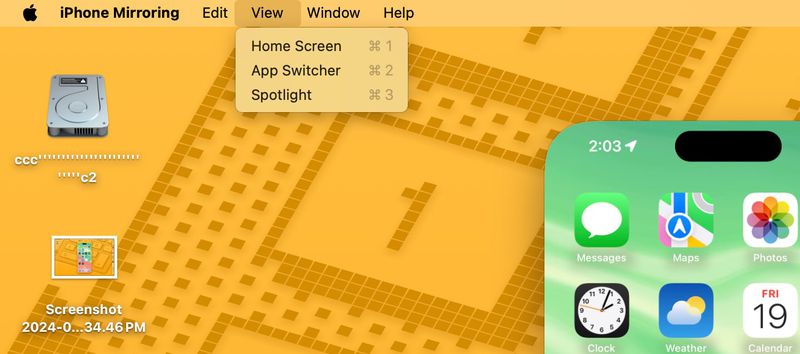
Για να χρησιμοποιήσετε το iPhone Mirroring, χρειάζεστε ένα Mac που να εκτελεί macOS Sequoia και να διαθέτει τσιπ σιλικόνης Apple (M1 ή μεταγενέστερο) ή τσιπ ασφαλείας T2. Τα Mac με τσιπ ασφαλείας T2 βασίζονται σε Intel και περιλαμβάνουν τα ακόλουθα μηχανήματα:
- 2018 και νεότερο MacBook Pro
- 2018 και νεότερο MacBook Air
- 2020 iMac
- iMac Pro
- 2018 Mac mini
- 2019 Mac Pro
Αυτοί οι Mac διαθέτουν τσιπ πυριτίου της Apple:
- 2020 και μεταγενέστερα Mac mini
- 2020 και μεταγενέστερα MacBook Air
- 2021 και νεότερα iMac 2021
- MacBook Pro (14 και 16 ιντσών)
- MacBook Pro 13 ιντσών 2020
- 2022 και νεότερα Mac Studio
- 2023 Mac Pro
Κάθε iPhone που εκτελεί iOS 18 λειτουργεί με το iPhone Mirroring.
- Όλα τα μοντέλα iPhone 15
- Όλα τα μοντέλα iPhone 14
- Όλα τα μοντέλα iPhone 13
- Όλα τα μοντέλα iPhone 12
- Όλα τα μοντέλα iPhone 11 iPhone XS και XS Max iPhone XR
- iPhone SE (2ης και 3ης γενιάς)
Το iPhone και το Mac σας πρέπει να είναι συνδεδεμένα στο ίδιο Apple ID και ο έλεγχος ταυτότητας δύο παραγόντων πρέπει να είναι ενεργοποιημένος για να λειτουργήσει η λειτουργία «iPhone» Mirroring. Θα χρειαστεί επίσης να ενεργοποιήσετε το Bluetooth και το Wi-Fi και οι δύο συσκευές θα πρέπει να βρίσκονται η μία κοντά στην άλλη.
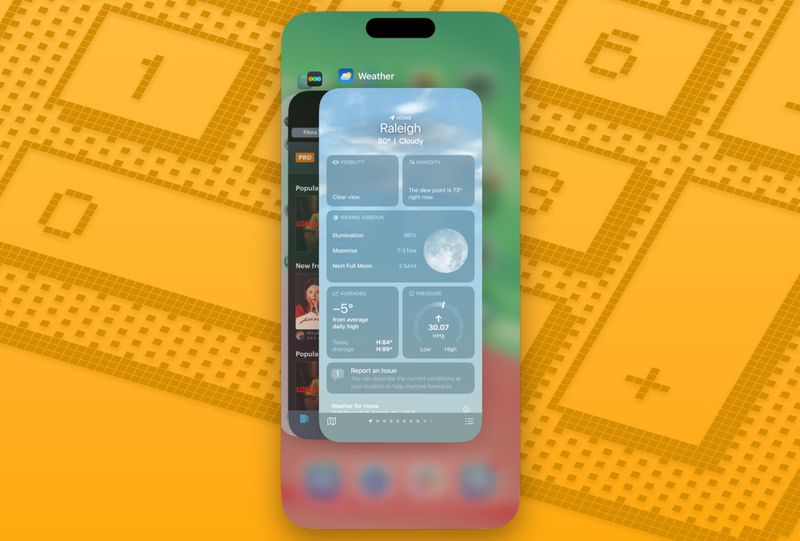
Απόρρητο και ασφάλεια
Πρέπει να είστε συνδεδεμένοι στο ίδιο Apple ID στο iPhone και στο Mac σας για να λειτουργεί το iPhone Mirroring. Ενώ το iPhone Mirroring είναι ενεργό, το iPhone σας δεν χρειάζεται να ξεκλειδωθεί.
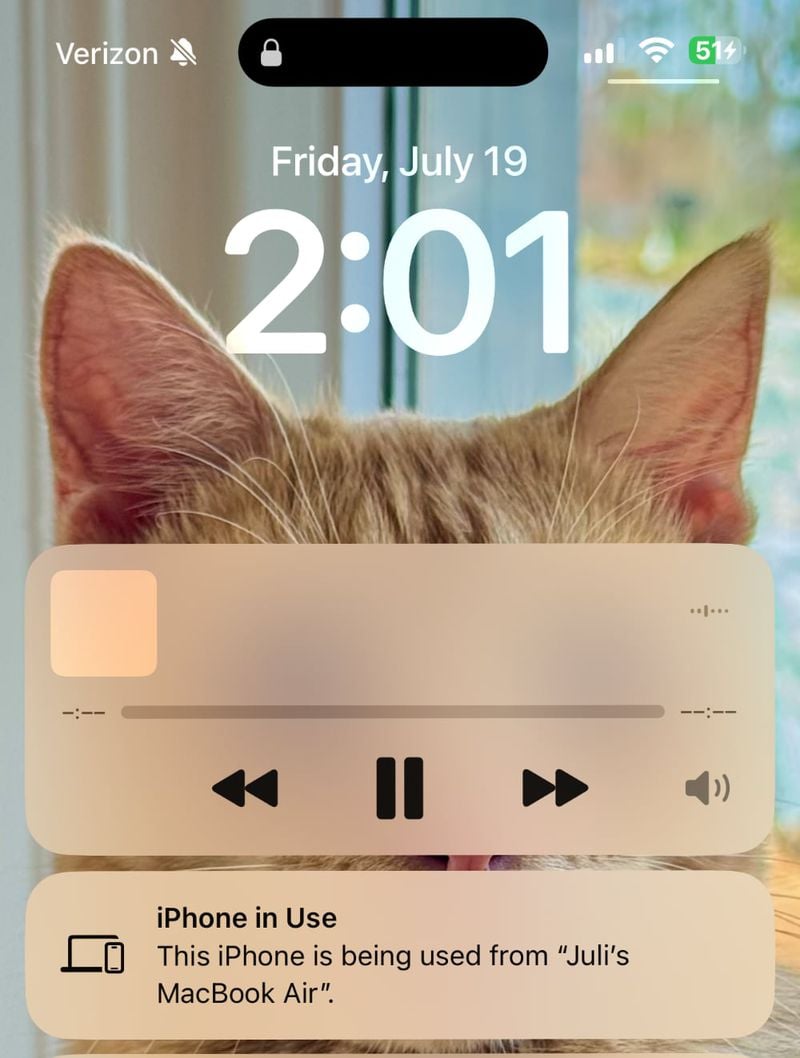
Το iPhone σας μπορεί να παραμείνει κρυμμένο σε μια τσέπη ή μια τσάντα ενώ το ελέγχετε από το Mac σας, ώστε να μην μπορεί κανείς να έχει πρόσβαση σε αυτό ή να δει τι κάνετε με αυτό. Πρέπει να έχετε το iPhone σας αρκετά κοντά στο Mac σας για να υπάρχει σύνδεση Bluetooth, πιθανότατα για λόγους ασφαλείας.
Χρήση ποντικιού και πληκτρολογίου με iPhone
Το πληκτρολόγιο, το trackpad και το ποντίκι του Mac σας μπορούν να χρησιμοποιηθούν με το iPhone σας, κάτι που είναι χρήσιμο εάν χρειάζεται να πληκτρολογήσετε κάτι μεγάλο σε μια εφαρμογή iPhone.
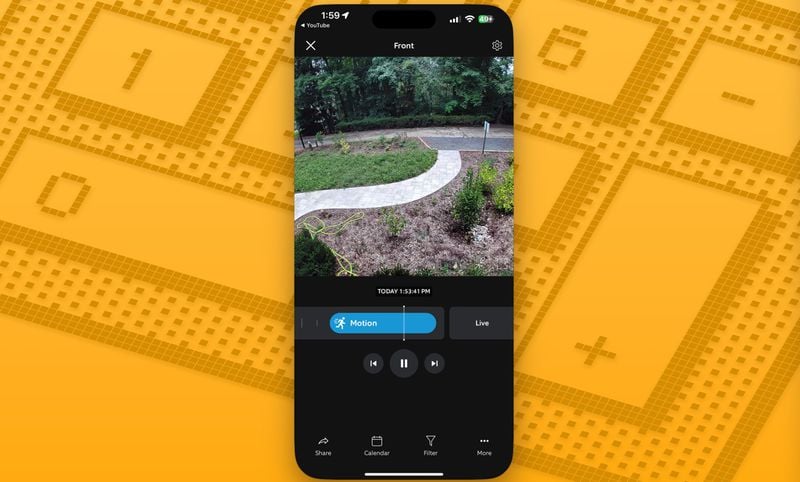
Ήχος, κάμερα και μικρόφωνο
Εάν αναπαράγετε ένα βίντεο στο iPhone σας ενώ είναι ενεργοποιημένο το iPhone Mirroring, ο ήχος έρχεται μέσω του Mac σας. Ωστόσο, δεν μπορείτε να ενεργοποιήσετε την εφαρμογή Κάμερα ή να χρησιμοποιήσετε το μικρόφωνο.
Ειδοποιήσεις iPhone σε Mac
Με ενεργοποιημένο το iPhone Mirroring, οι εισερχόμενες ειδοποιήσεις iPhone εμφανίζονται δίπλα στις ειδοποιήσεις Mac στο Κέντρο ειδοποιήσεων στην επάνω δεξιά γωνία της οθόνης του Mac.
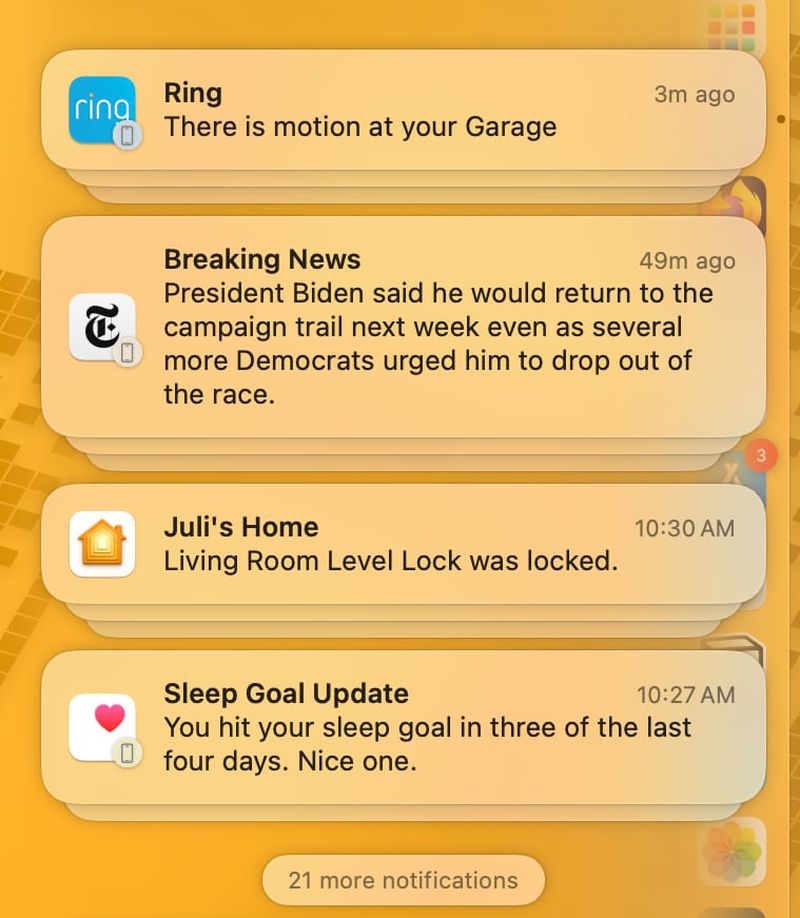
Οι ειδοποιήσεις iPhone σημειώνονται με ένα μικρό εικονίδιο iPhone, αλλά κατά τα άλλα μοιάζουν με εγγενείς ειδοποιήσεις Mac. Μπορείτε να κάνετε κλικ σε μια ειδοποίηση και να ανοίξετε την εφαρμογή στο iPhone σας, αλληλεπιδρώντας μαζί της απευθείας από το Mac..
Αναμονή
Ενώ το iPhone σας αντικατοπτρίζεται στο Mac σας, μπορεί να είναι σε φορτιστή και σε κατάσταση αναμονής, εμφανίζοντας την ώρα και άλλες πληροφορίες.
Σύρετε και αποθέστε
Αργότερα φέτος, η Apple σχεδιάζει να προσθέσει την καλύτερη δυνατότητα του iPhone Mirroring, τη μεταφορά αρχείων. Θα μπορείτε να μεταφέρετε αρχεία, φωτογραφίες και βίντεο από το Mac σας στο iPhone σας και αντίστροφα χρησιμοποιώντας κινήσεις μεταφοράς και απόθεσης. Η Apple λέει ότι θα λειτουργεί ακριβώς όπως η μεταφορά αρχείων από μια εφαρμογή Mac σε άλλη. Ενώ το drag and drop δεν έχει ακόμη εφαρμοστεί, μπορείτε να κάνετε κάτι αντίστοιχο χρησιμοποιώντας το AirDrop για να μετακινήσετε φωτογραφίες και αρχεία από το iPhone στο Mac σας, εκκινώντας το AirDrop από το iPhone χωρίς να χρειάζεται να το ξεκλειδώσετε.
Περιορισμοί
Το iPhone Mirroring δεν θα λειτουργήσει εάν το Mac χρησιμοποιεί AirPlay για ροή μουσικής ή περιεχομένου βίντεο σε άλλη συσκευή ή εάν το Sidecar είναι ενεργοποιημένο με ένα iPad. Ούτε η κάμερα Continuity δεν μπορεί να ενεργοποιηθεί, επομένως εάν χρησιμοποιείτε το iPhone σας ως webcam για το Mac σας, δεν μπορείτε να χρησιμοποιήσετε το iPhone Mirroring ταυτόχρονα.
Η προσπάθεια παρακολούθησης ταινιών και τηλεοπτικών εκπομπών από ορισμένες εφαρμογές όπως το Hulu και το Netflix δεν λειτουργεί, με την εφαρμογή Mirroring του iPhone να εμφανίζει απλώς μια κενή μαύρη οθόνη, πιθανότατα λόγω περιορισμών DRM. Δεν υπάρχει επιλογή αλλαγής μεγέθους του παραθύρου Mirroring του iPhone και δεν μπορείτε να το μετακινήσετε χειροκίνητα σε οριζόντιο προσανατολισμό. Εάν μια εφαρμογή ή ένα παιχνίδι εμφανίζεται σε οριζόντιο προσανατολισμό, το παράθυρο θα μετατοπιστεί σε οριζόντιο προσανατολισμό.

Μπορείτε να διαγράψετε εφαρμογές όταν χρησιμοποιείτε το iPhone Mirroring μεταβαίνοντας στην εφαρμογή Ρυθμίσεις, αλλά οι εφαρμογές δεν μπορούν να διαγραφούν από την Αρχική οθόνη. Επίσης, δεν μπορείτε να αναδιατάξετε τις εφαρμογές επειδή δεν υπάρχει επιλογή για είσοδο στη διεπαφή επεξεργασίας της Αρχικής οθόνης (ή της οθόνης κλειδώματος).
Το Κέντρο Ελέγχου και το Κέντρο ειδοποιήσεων δεν είναι επίσης προσβάσιμα.
Δείτε και το βίντεο παρακάτω:
► Κέρασε το AppleWorldHellas ένα καφέ: https://crowdfundly.com/appleworldhellas
Aκολουθήστε το AppleWorldHellas στο Google News για να ενημερώνεστε άμεσα για όλα τα νέα άρθρα! Όσοι χρησιμοποιείτε υπηρεσία RSS (π.χ. Feedly), μπορείτε να προσθέσετε το AppleWorldHellas στη λίστα σας με αντιγραφή και επικόλληση της διεύθυνσης https://appleworldhellas.com/feed. Ακολουθήστε επίσης το AppleWorldHellas.com σε Facebook, Twitter, Instagram, και YouTube

















